Se ricevi il file ERROR_FILE_NOT_FOUND 2 (0x2) o Il sistema non trova il file specificato messaggi di errore, segui i passaggi per la risoluzione dei problemi elencati in questo articolo per risolverli.
Il ERROR_FILE_NOT_FOUND problema si verifica quando gli utenti tentano di aprire un file in una particolare app utilizzando la finestra di dialogo Apri file. Questo errore è prevalente per il sistema operativo Windows 10.
Ci sono più cause da prendere in considerazione: interruzioni di corrente, il nome della cartella del file è stato modificato per errore, le chiavi di registro sono state modificate, il processo di installazione di vari file non è stato completato correttamente e altro ancora.
Per risolvere questo problema sul tuo PC Windows 10, segui i passaggi elencati di seguito.
Come posso correggere il messaggio di errore ERROR_FILE_NOT_FOUND?
1. Ripara il registro
- Vai a Avvia> genere cmd > fare clic con il tasto destro Prompt dei comandi > seleziona Esegui come amministratore.
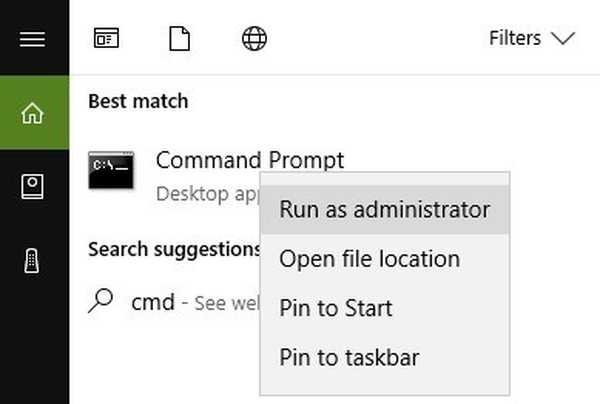
- Ora digita comando sfc / scannow.

- Attendi il completamento del processo di scansione, quindi riavvia il computer. Tutti i file danneggiati verranno sostituiti al riavvio.
Il modo più semplice per riparare il registro è utilizzare uno strumento dedicato, come CCleaner. Non dimenticare di eseguire prima il backup del registro nel caso in cui qualcosa vada storto.
Se non hai installato alcun pulitore di registro sul tuo computer, consulta il nostro articolo sui migliori pulitori di registro da utilizzare su PC Windows 10.
È inoltre possibile utilizzare il Controllo file di sistema di Microsoft per verificare la corruzione del file di sistema. Utilizzare i passaggi precedenti per eseguire una scansione SFC.
Il comando scannow è stato interrotto prima del termine del processo? Non preoccuparti, abbiamo una soluzione semplice per te.
2. Aggiorna il tuo sistema operativo
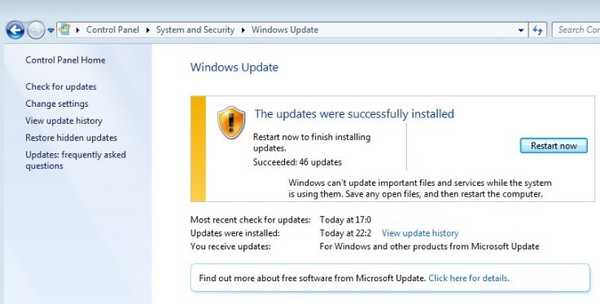
Assicurati di eseguire gli ultimi aggiornamenti del sistema operativo Windows sulla tua macchina. Come promemoria rapido, Microsoft distribuisce costantemente gli aggiornamenti di Windows per migliorare la stabilità del sistema e risolvere vari problemi.
Vai a aggiornamento Windows, verificare la disponibilità di aggiornamenti e installare gli aggiornamenti disponibili. Per accedere a Sezione Windows Update, puoi semplicemente digitare aggiornare nel casella di ricerca. Questo metodo funziona su tutte le versioni di Windows.
3. Pulisci i tuoi file e cartelle temporanei
- Vai a Inizio.
- genere Pulizia disco e avvia lo strumento.
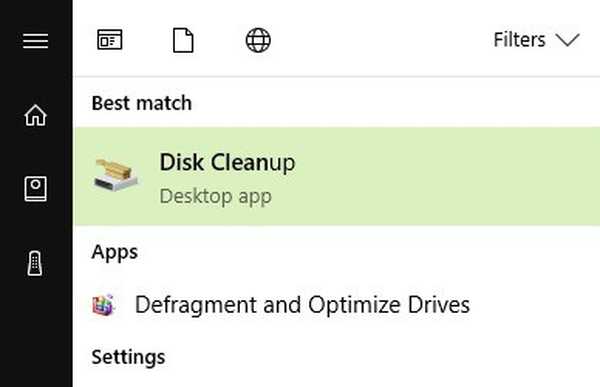
- Seleziona il disco che desideri pulire. Lo strumento ti dirà quindi quanto spazio puoi liberare.

- Selezionare Pulisci i file di sistema.
Il modo più semplice e veloce per eliminare i file e le cartelle temporanei è utilizzare Pulizia disco. Durante l'utilizzo del computer o la navigazione in Internet, il PC accumula vari file non necessari.
Questi cosiddetti file spazzatura possono influire sulla velocità di elaborazione del computer, facendo sì che le app rispondano lentamente e potrebbero anche attivare vari codici di errore, incluso il ERROR_FILE_NOT_FOUND messaggio di errore.
4. Eseguire il comando chkdsk
- Vai a Inizio > tipo cmd.
- Fare clic con il pulsante destro del mouse sui primi risultati e avviare Prompt dei comandi come Amministratore.
- Inserisci il chkdsk / f X: comando. Sostituisci X con la lettera appropriata della tua partizione e premi accedere.
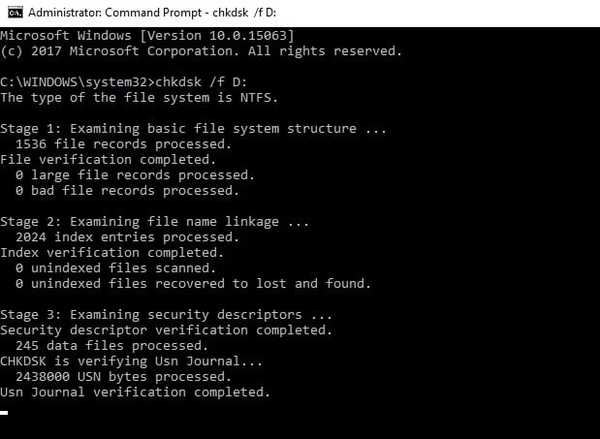
- Attendi che chkdsk ripari i tuoi file.
Il chkdsk Il comando ti aiuta a rilevare e riparare vari problemi del disco, inclusi file e cartelle danneggiati.
Se hai problemi ad accedere al prompt dei comandi come amministratore, è meglio dare un'occhiata più da vicino a questa guida.
5. Scarica di nuovo il file
Questo errore si verifica anche durante l'installazione di app e programmi scaricati. A volte il download può essere danneggiato o corrotto, il che potrebbe attivare l'errore "file non trovato".
In questo caso, prova a scaricare nuovamente il rispettivo file o l'intera app. È inoltre possibile utilizzare un download manager dedicato per questa attività.
6. Rimuovere la cartella Windows.old
La cartella Windows.old può anche causare vari errori. Come promemoria rapido, la cartella Windows.old viene visualizzata quando si aggiorna la versione di Windows o si esegue un'installazione pulita di Windows 10.
Il ruolo di questa cartella è conservare i file di installazione di Windows precedenti, consentendoti di ripristinarli. Ecco come rimuovere facilmente la cartella Windows.old.
7. Modificare la posizione del file
Spostando il file interessato da file non trovato l'errore in una cartella diversa potrebbe risolvere il problema. Prova a spostare il file in una cartella diversa sulla stessa unità. Se non funziona, prova a spostarlo su un'unità diversa.
8. Rimuovere il software in conflitto
Se hai ricevuto il file file non trovato poco dopo aver installato una nuova app o un nuovo programma sul computer, provare a disinstallare la rispettiva app o programma.
A volte, varie app di terze parti potrebbero interferire con il file che stai tentando di aprire. Per rimuovere un programma, vai a Inizio e digita Pannello di controllo.
Avvia lo strumento e fai clic Disinstallare un programma. Individua l'applicazione che ritieni colpevole e disinstallala. Non riesci ad aprire il Pannello di controllo? Dai un'occhiata a questa guida passo passo per trovare una soluzione.
9. Disabilita il tuo antivirus
A volte, il tuo antivirus potrebbe bloccare il file che stai tentando di aprire. Disattiva temporaneamente il tuo antivirus e prova ad aprire nuovamente il file. Se non funziona, prova a scaricare di nuovo il file.
Aprilo e vedi se funziona ora. Non dimenticare di abilitare il tuo antivirus dopo aver completato il download del file.
Hai ancora problemi con FILE NON TROVATO messaggio di errore dopo aver seguito i passaggi di risoluzione dei problemi sopra elencati? Usa la sezione commenti qui sotto per dirci tutto.
Se hai riscontrato altre soluzioni alternative a questo errore, sentiti libero di elencare anche i passaggi per la risoluzione dei problemi nella sezione dei commenti di seguito.
Domande frequenti: ulteriori informazioni sugli errori di sistema
- Cos'è l'errore di sistema?
Gli utenti di PC Windows 10 soffrono di molti errori di sistema. Sono presenti malfunzionamenti del software che impediscono al sistema operativo di funzionare correttamente.
- Cosa causa l'errore di sistema?
Quando si affrontano errori di sistema, può essere difficile individuare il colpevole. Possono essere causati da componenti hardware malfunzionanti, file danneggiati, danneggiamento dell'integrità del disco, ecc.
- Come posso risolvere un errore di sistema?
Per risolvere un errore di sistema, l'aggiornamento del sistema operativo, l'esecuzione di scansioni rapide del sistema o la disattivazione dell'antivirus possono essere utili.
Se è necessario rimuoverlo completamente dal PC, assicurati di controllare le nostre migliori scelte di software di disinstallazione.
Nota dell'editore: Questo post è stato originariamente pubblicato a settembre 2017 e da allora è stato rinnovato e aggiornato a marzo 2020 per freschezza, accuratezza e completezza.
Questa pagina è stata utile? si No Grazie per averci fatto sapere! Puoi anche aiutarci lasciando una recensione su MyWOT o Trustpillot. Ottieni il massimo dalla tua tecnologia con i nostri suggerimenti quotidiani Dicci perché! Dettagli insufficienti Difficile da capire Altro Invia- Errori di sistema
 Friendoffriends
Friendoffriends



